Šajā emuārā tiks apspriests, kā Izlases dzēšana ” metode darbojas PyTorch.
Kāpēc programmā PyTorch tiek izmantota “nejaušas dzēšanas” metode?
Datu nejauša noņemšana no attēliem rada problēmas attēlu analīzes modeļu apmācībā, jo tie ir spiesti pielāgoties nepietiekamiem datiem. Tādējādi tiek sagatavots modelis reāliem uzdevumiem, kuros ne vienmēr ir pieejami pilnīgi dati. Modelis kļūst daudz labāks, spējot izdarīt secinājumus no visa veida datiem un parādīt rezultātus. Pikseļu atlase noņemšanai ir nejauša, tāpēc netiek ieviesta novirze, un iegūtais attēls tiek izmantots kā ievades dati apmācības laikā.
Kā PyTorch darbojas “nejaušas dzēšanas” metode?
Nejaušas dzēšanas metode tiek izmantota, lai padarītu dziļās mācīšanās modeli labāk aprīkotu, lai apstrādātu reālas lietojumprogrammas. Veiciet tālāk norādītās darbības, lai uzzinātu, kā to izmantot savos PyTorch projektos, lai palielinātu to datu pārvaldību un uzlabotu secinājumu veikšanas iespējas.
1. darbība: iestatiet Colaboratory IDE
Google Colab ir ideāla izvēle mākslīgā intelekta modeļu izstrādei, izmantojot PyTorch sistēmu. Dodieties uz Colaboratory tīmekļa vietne un palaidiet ' Jauna piezīmju grāmatiņa ”:
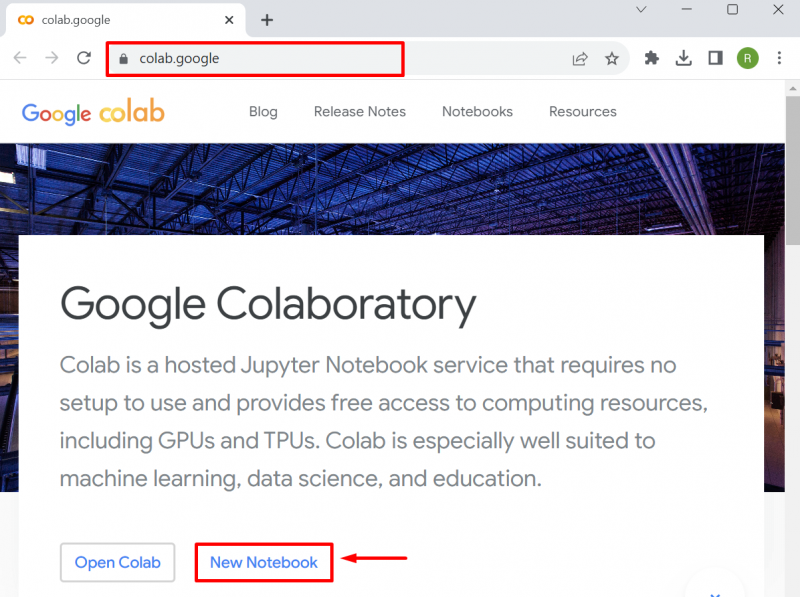
2. darbība: importējiet nepieciešamās bibliotēkas
Izmantojiet ' !pip ” pakotņu instalētājs, ko nodrošina Python, lai instalētu bibliotēkas un izmantotu imports ” komandu, lai tos importētu projektā:
imports lāpaimports lāpu vīzija. pārveido kā ts
no PIL imports Attēls
imports matplotlib. pyplot kā plt
Dotā koda apraksts ir šāds:
- Importēt ' lāpa ' bibliotēka, izmantojot ' imports ” komandu.
- ' lāpas vīzija.pārveido ” pakotne satur nejaušās dzēšanas transformācijas.
- ' PIL ” ir python attēlu bibliotēka, un tajā ir iekļauta attēlu apstrādes funkcionalitāte.
- ' matplotlib.pyplot ” bibliotēka tiek izmantota oriģinālo un pārveidoto attēlu vizualizēšanai:
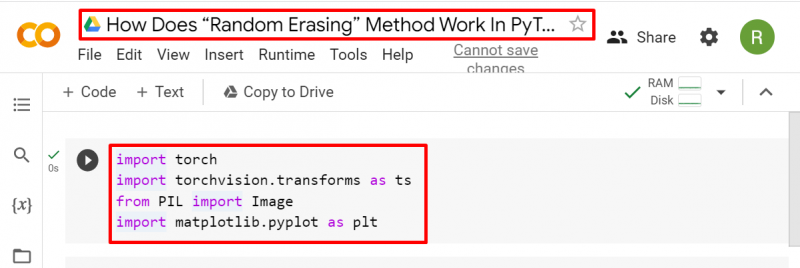
3. darbība. Augšupielādējiet ievades attēlu
Augšupielādējiet attēlu sadaļā Faili:
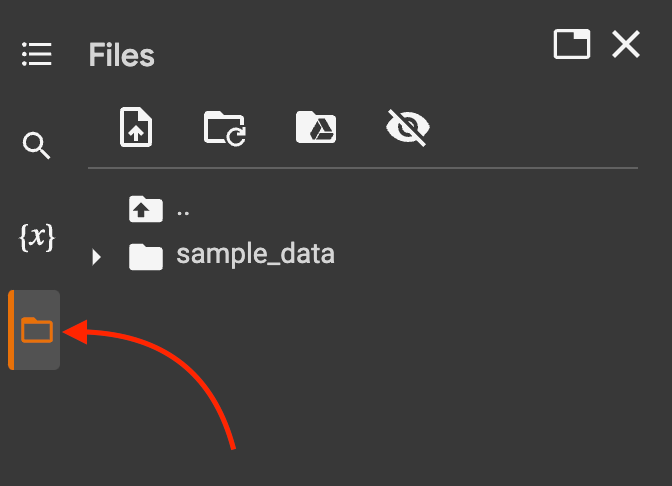
Pēc tam ielādējiet ievades attēlu, izmantojot ' atvērt () ” moduļa “Attēls” metode:
attēlu = Attēls. atvērts ( 'a2.jpeg' )4. darbība: norādiet transformāciju, lai veiktu transformācijas
Tagad definējiet ' Nejauši dzēšana ” transformators, kas pārveidos attēlu, atlasot tā nejaušu taisnstūra apgabalu un izdzēšot tā pikseļus. Turklāt pārveidojiet ievades attēlu par degļa sensoru, izmantojot “ ToTensor() ” metodi, ja tas ir PIL attēls, un pēc tam konvertējiet to atpakaļ par PIL attēlu, izmantojot ToPILIattēls() ”:
pārveidot = ts. Rakstīt ( [ ts. ToTensor ( ) , ts. Nejauši dzēšana ( lpp = 0.5 , mērogs = ( 0,02 , 0.33 ) , attiecība = ( 0.3 , 3.3 ) , vērtību = 0 , vietā = Nepatiesi ) , ts. ToPILIattēls ( ) ] )Iepriekš minētajā sadaļā izmantotie parametri Nejauši dzēšana ” transformators ir paskaidrots tālāk:
- p: Tas atspoguļo varbūtību, ka tiks sasniegta nejaušā palielināšanas darbība.
- mērogs: Tas norāda ievades attēla izdzēstā apgabala diapazonu.
- attiecība: Tas apzīmē dzēstā apgabala malu attiecību.
- vērtība: Tas norāda dzēšanas vērtību, kas pēc noklusējuma ir “0”. Ja tas ir viens vesels skaitlis, tas noņem visus pikseļus, un, ja tas ir kortežs ar trim veseliem skaitļiem, tas noņem attiecīgi R, G un B kanālus.
- vietā: Tā ir “būla” vērtība, kas padara doto nejaušo dzēšanas transformatoru vietā. Pēc noklusējuma tas ir “false”.

5. darbība. Izmantojiet vārdnīcas izpratni, lai uzņemtu izvadattēlus
Izmantojiet vārdnīcas izpratnes koncepciju, lai uzņemtu četrus izvadattēlus:
attēlus = [ pārveidot ( attēlu ) priekš _ iekšā diapazons ( 4 ) ]6. darbība. Parādiet četrus izvades attēlus
Visbeidzot, parādiet četrus izvades attēlus, izmantojot tālāk norādīto koda bloku:
att = plt. figūra ( vīģes izmērs = ( 7 , 4 ) )rindas , cols = 2 , 2
priekš j iekšā diapazons ( 0 , tikai ( attēlus ) ) :
att. add_subplot ( rindas , cols , j+ 1 )
plt. imshow ( attēlus [ j ] )
plt. xticks ( [ ] )
plt. tics ( [ ] )
plt. parādīt ( )
Iepriekš minētā koda apraksts ir šāds:
- Pielietojiet ' plt.figure() ” metode četru noteikta platuma un augstuma attēlu attēlošanai.
- Pēc tam norādiet konkrētas rindas un kolonnas, lai pielāgotu četrus attēlus.
- Pēc tam inicializējiet 'for' cilpu, kas piemēro ' apakšgabals() ” metodi, lai definētu apakšsižetu, “show()” metodi, lai parādītu attēlus, un “ plt.xticks() ' kā arī ' plt.yticks() ”, lai iestatītu pašreizējo atzīmes atrašanās vietu un x un y ass etiķetes.
- Visbeidzot izmantojiet ' plt.show() ” metode attēlu drukāšanai izvadīšanai:
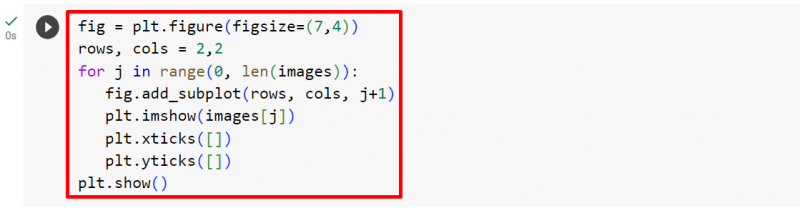
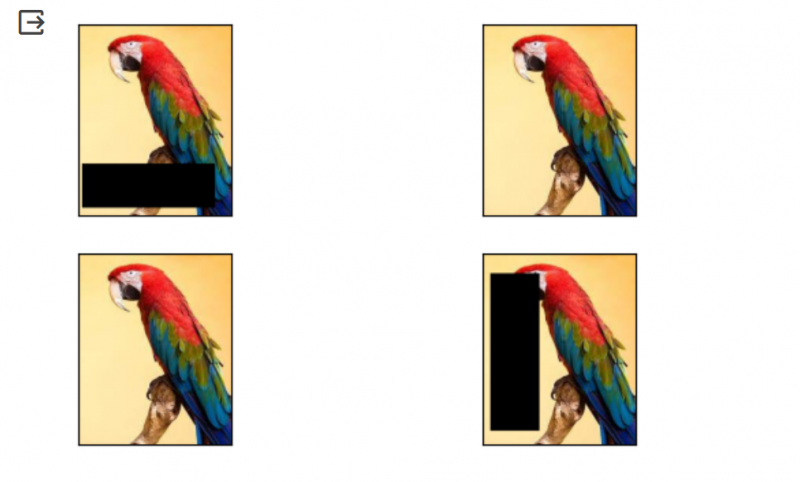
Piezīme : lietotāji var piekļūt mūsu Colab piezīmju grāmatiņai, izmantojot piedāvāto saite .
Pro-Tip
Viens no galvenajiem “ Izlases dzēšana ” metode PyTorch projektos ir drošība. To var izmantot, lai noņemtu pikseļus no sensitīviem attēliem, piemēram, tiem, kas satur komercnoslēpumus vai kaut ko citu vērtīgu. Konkrētā izlases funkcija šai dzēšanai būtu zināma tikai sākotnējam lietotājam, un tikai lietotājs varētu atjaunot izdzēstos attēlus to sākotnējā versijā.
Veiksmi! Mēs esam parādījuši, kā PyTorch darbojas nejaušās dzēšanas metode.
Secinājums
' Izlases dzēšana ” metode PyTorch darbojas, no attēla noņemot nejaušus pikseļus un atdarinot reālās pasaules scenāriju, lai labāk apmācītu modeli. Tas padarīs modeli piemērotāku dažāda veida datu apstrādei, lai no nepilnīgiem datiem izdarītu kvalitātes secinājumus. Mēs esam ilustrējuši, kā izmantot ' Izlases dzēšana ” metode PyTorch.